完整卸载Python的步骤包括:卸载Python应用程序、删除环境变量、删除残留文件、清理注册表。 其中,删除环境变量是最关键的一步,因为如果环境变量中仍然存在Python路径,可能会导致系统误认为Python仍然安装在系统中,从而引发各种问题。详细步骤如下:
一、卸载Python应用程序
在Windows系统中,卸载Python应用程序是最直观的步骤。首先,打开“设置”或“控制面板”,进入“应用和功能”或“程序和功能”选项,然后在列表中找到Python应用程序,点击卸载即可。对于Mac用户,可以通过拖动Python应用程序到废纸篓进行卸载。在Linux系统中,可以使用包管理器如apt-get、yum等来卸载Python。
二、删除环境变量
删除环境变量是完整卸载Python的关键步骤。 在Windows系统中,需要进入系统属性,然后选择“高级系统设置”,点击“环境变量”按钮。在环境变量设置窗口中,检查并删除所有与Python相关的变量,包括系统变量和用户变量。在Mac和Linux系统中,可以编辑.bash_profile、.bashrc或.zshrc文件,删除与Python相关的路径。
三、删除残留文件
即使卸载了Python应用程序,系统中仍然可能存在一些残留文件。这些文件通常位于用户目录下的AppData文件夹(Windows)或Library目录(Mac)。在Windows系统中,可以打开资源管理器,输入%AppData%路径,然后查找并删除与Python相关的文件夹。在Mac系统中,可以使用Finder找到Library目录,然后删除相关文件夹。在Linux系统中,可能需要检查多个目录,如/usr/local/bin、/usr/bin等。
四、清理注册表
在Windows系统中,Python卸载后可能会残留一些注册表项。打开注册表编辑器(regedit),并搜索与Python相关的项,逐一删除。需要注意的是,修改注册表有风险,建议在操作前备份注册表。
五、重新启动系统
完成以上步骤后,建议重新启动系统,以确保所有更改生效。重新启动后,可以打开命令行终端,输入python –version命令,确认系统中已经没有Python的踪迹。
六、重新安装Python(可选)
如果你计划重新安装Python,建议访问Python官方网站下载最新版本,并按照官方指南进行安装。在安装过程中,可以选择自定义安装路径,以避免与之前的版本发生冲突。
七、使用自动化工具
对于一些用户来说,手动卸载Python可能比较繁琐。可以考虑使用一些自动化工具,如Geek Uninstaller、Revo Uninstaller等,这些工具可以帮助你自动搜索并删除与Python相关的所有文件和注册表项。
八、监控系统状态
在完成Python的卸载后,建议使用系统监控工具,如Process Explorer、Sysinternals Suite等,检查系统中是否还有与Python相关的进程或服务在运行。如果发现有残留进程,可以手动终止。
九、备份和恢复
在进行任何系统操作前,建议备份重要数据和系统配置。一旦出现问题,可以通过系统还原点或备份文件恢复系统到正常状态。
十、常见问题及解决方案
在卸载Python的过程中,可能会遇到一些常见问题,如无法删除文件或文件夹、环境变量无法修改等。针对这些问题,可以使用安全模式启动系统,或使用管理员权限执行操作。对于极端情况,可以考虑重新安装操作系统。
通过以上步骤,可以完整地卸载Python,确保系统中没有任何残留文件或配置。无论是为了重新安装最新版本的Python,还是为了排查系统问题,这些步骤都能帮助你彻底清理Python环境。
相关问答FAQs:
Q: 我想完整地卸载Python,应该如何操作?
Q: 如何彻底卸载Python及其相关组件?
Q: 我想删除所有与Python相关的文件和程序,该怎么办?
文章包含AI辅助创作,作者:Edit2,如若转载,请注明出处:https://docs.pingcode.com/baike/809198